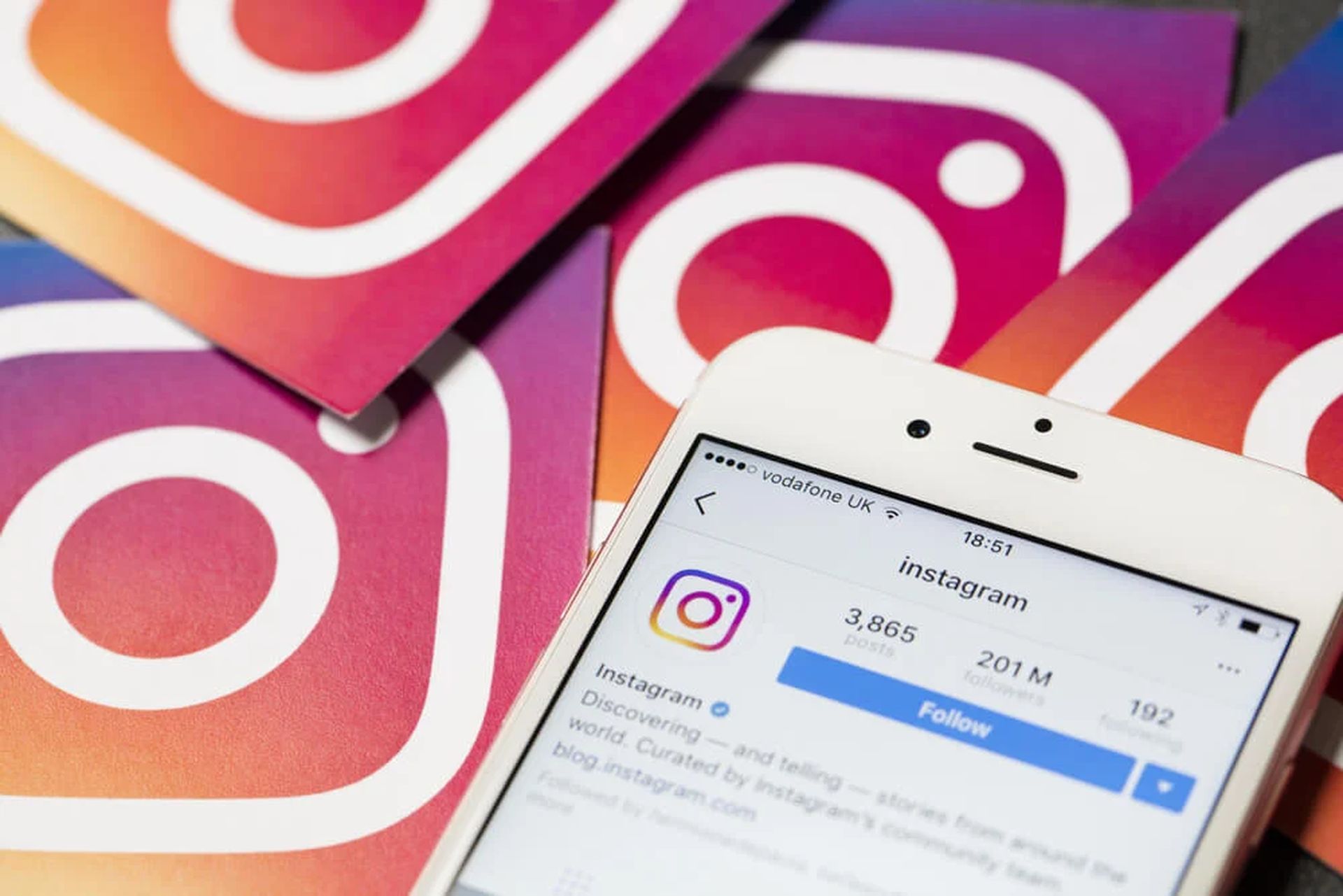Dans cet article, nous allons voir comment publier des GIF sur Instagram, afin que vous puissiez partager vos GIF préférés avec vos abonnés.
GIF, peu importe comment vous le dites, a un large éventail d’applications. Ils sont fréquemment utilisés comme alternatives aux réponses sur les publications sur les réseaux sociaux et, dans le bon contexte, ils peuvent considérablement mettre en évidence des mots. Instagram est un site qui privilégie le support visuel ; vous penseriez pouvoir publier facilement des GIF, n’est-ce pas ? Allons plus loin en examinant comment télécharger des GIF sur Instagram.

Vous disposez de deux méthodes principales pour télécharger des GIF sur votre compte Instagram. Étant donné que les GIF sont un type de fichier image non pris en charge, vous ne pouvez pas publier de GIF en boucle normal sur votre compte. Les vidéos, en revanche, sont prises en charge, vous pouvez donc utiliser GIPHY pour soumettre automatiquement des GIF en tant que vidéos sur votre compte, ou convertir manuellement un GIF en vidéo et le télécharger de cette façon.
Comment publier un GIF sur Instagram avec GIPHY ?
GIPHY peut être téléchargé et installé via le Google Play Store (Android) ou le Magasin d’applications (iOS). Ouvrez l’application après l’installation et appuyez sur Commencer ! pour créer un compte ou vous connecter. Appuyez sur le bouton en forme de loupe dans la barre d’outils inférieure à partir de l’écran d’accueil pour ouvrir le champ Rechercher GIPHY. Entrez le terme de votre GIF préféré et appuyez sur le bouton de recherche. Choisissez votre GIF parmi les résultats, puis appuyez sur le bouton en forme d’avion en papier pour révéler les choix de partage.
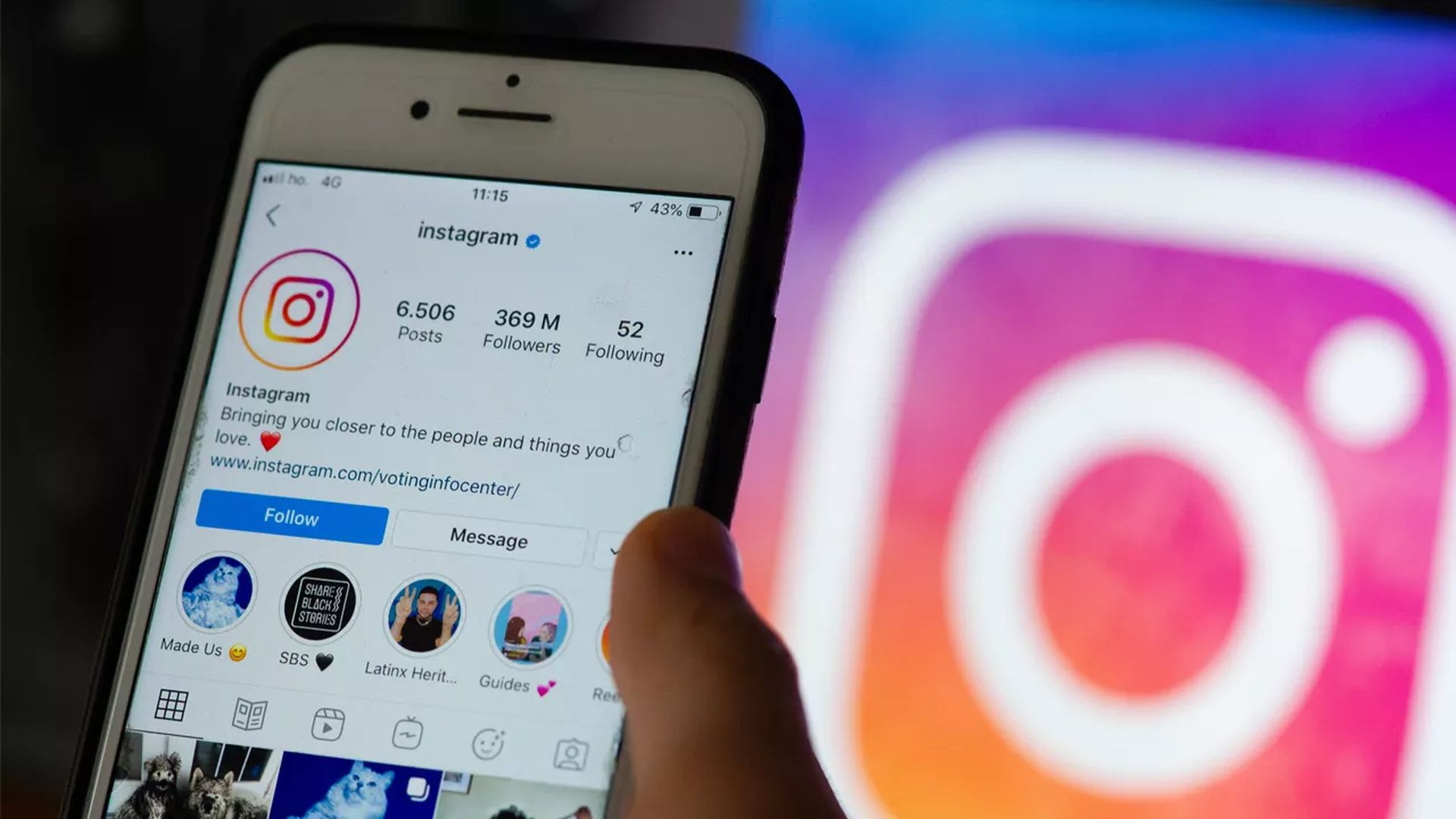
Appuyez sur le bouton en forme d’appareil photo dans la fenêtre contextuelle des choix de partage. Cela vous mènera au menu Instagram SHARE. Appuyez sur l’option Flux dans le menu PARTAGER pour télécharger le GIF sélectionné en tant que publication Instagram. Cela vous mènera à votre compte Instagram, où vous pourrez couper et modifier votre vidéo. Pour continuer, cliquez sur la flèche bleue dans le coin supérieur droit. Cliquez sur la coche bleue dans le coin supérieur droit de l’écran Nouveau message. Cela soumettra votre GIF de GIPHY à votre compte Instagram sous forme de vidéo.
Comment publier un GIF sur Instagram en utilisant la conversion vidéo ?
Comme indiqué précédemment, les GIF ne peuvent pas être publiés directement sur votre flux Instagram. Ils doivent à la place être convertis en films et publiés, ce que GIPHY fait automatiquement si vous partagez à partir de là. Si vous préférez le faire manuellement, vous devez d’abord télécharger un outil tiers capable de convertir les GIF en films. GIF to Video est celui que nous utiliserons aujourd’hui.

GIF en vidéo
Après l’avoir téléchargé, accédez aux paramètres de votre appareil et accordez à l’application GIF to Video l’accès aux fichiers et aux médias. Activez l’application GIF vers vidéo. Local, GIPHY, Tenor et Reddit sont les quatre alternatives en bas. Choisissez le site qui inclut le GIF que vous voulez. Choisissez votre GIF dans la liste en mosaïque, puis sélectionnez le bouton CONVERTIR. L’ensemble de la procédure ne devrait pas prendre plus de quelques secondes. Une fois la conversion terminée, cliquez sur le bouton Partager, qui ressemble à trois points liés.
Sélectionnez Flux dans l’option PARTAGER pour télécharger le GIF sélectionné en tant que publication Instagram. Cela vous mènera à votre compte Instagram, où vous pourrez couper et modifier votre vidéo. Pour continuer, cliquez sur la flèche bleue dans le coin supérieur droit. Pour terminer votre message, appuyez sur la coche bleue sur la page Nouveau message. Votre GIF s’affichera désormais sous forme de vidéo sur Instagram.

Comment publier un GIF sur Instagram Stories ?
Saviez-vous que vous pouvez publier des GIF complets sur votre histoire Instagram ? Cette méthode est fournie par Gboard, donc si vous ne l’avez pas déjà fait, téléchargez Gboard depuis le Google Play Store (Android) ou Magasin d’applications (iOS). Vous devez également désigner Gboard comme clavier par défaut dans vos paramètres afin que lorsque vous envoyez des SMS sur votre histoire Instagram, vous utiliserez Gboard.

La première étape consiste à inclure une nouvelle histoire. Balayez depuis la gauche ou appuyez sur Votre histoire, puis prenez une photo avec l’appareil photo Instagram ou choisissez-en une dans votre galerie. Pour commencer à taper avec Gboard, utilisez le bouton Aa dans le coin supérieur droit ou appuyez n’importe où sur l’image. Sélectionnez GIF dans la barre d’outils inférieure après avoir appuyé sur le bouton Emoji à côté de la barre d’espace. Choisissez le GIF que vous souhaitez saisir parmi les alternatives qui s’affichent ou utilisez la zone Rechercher des GIF pour le trouver. Enfin, utilisez Gboard pour soumettre le GIF à votre histoire Instagram. Vous pouvez le réorganiser sur l’écran comme bon vous semble.
Pourquoi ne puis-je pas publier de GIF sur Instagram ?
Les GIF ne sont pas un format de fichier d’image natif sur Instagram. Vous n’avez pas beaucoup d’alternatives jusqu’à ce que vous utilisiez la fonctionnalité GIF de Gboard pour en ajouter une à votre histoire Instagram. Vous pouvez cependant convertir un GIF en film et le publier de cette façon.
Pourquoi mon GIF ne fonctionne-t-il pas sur Instagram ?
Les GIF sont un type de fichier image non pris en charge, vous ne pouvez pas publier un GIF en boucle normal sur votre compte. Les vidéos, en revanche, sont prises en charge, vous pouvez donc utiliser des applications comme GIPHY pour transformer un GIF en vidéo et la publier de cette façon.
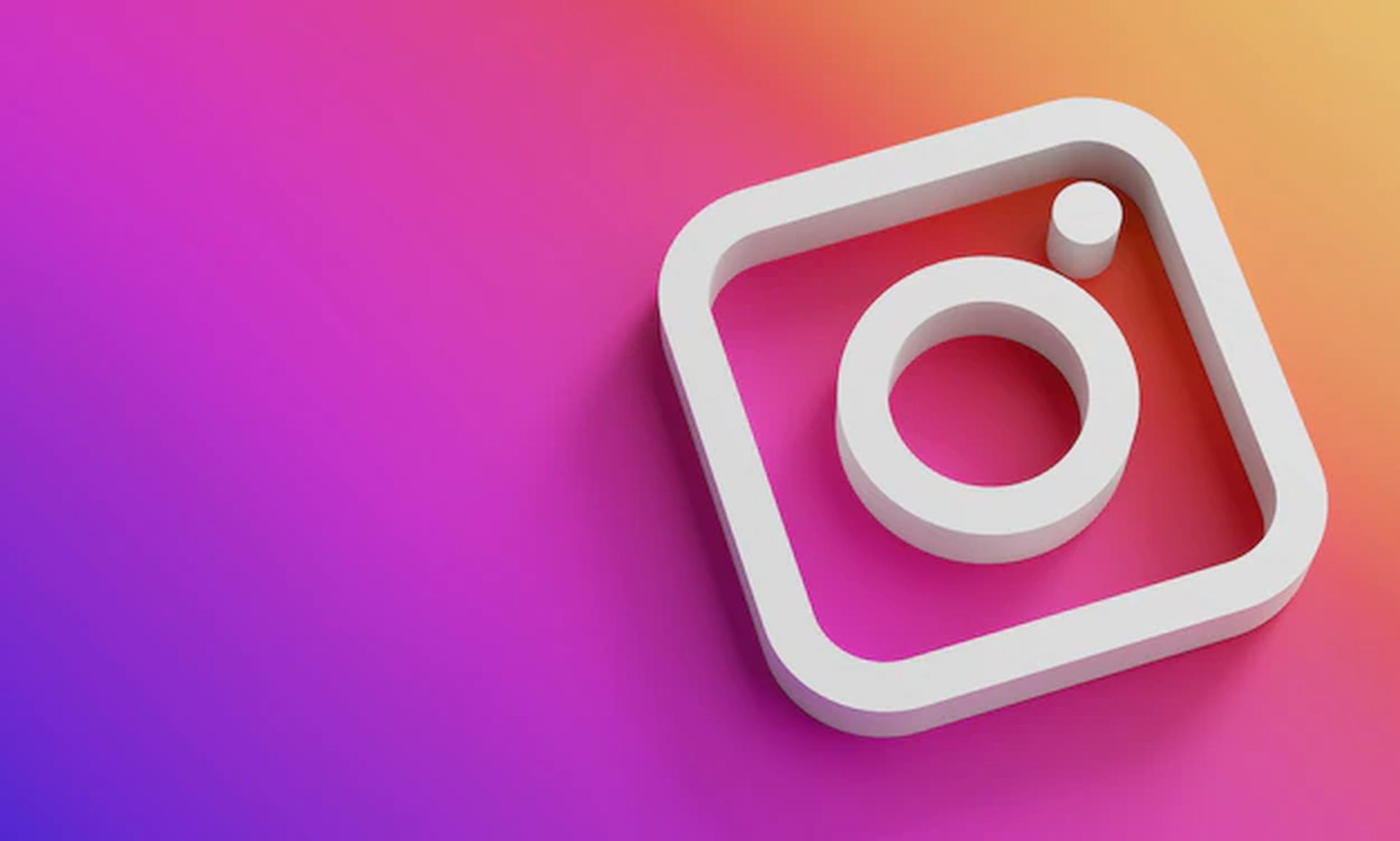
Comment publier un GIF sur Instagram depuis votre téléphone ?
Vous pouvez utiliser GIPHY pour soumettre automatiquement des GIF sous forme de vidéos sur votre compte, ou convertir manuellement un GIF en vidéo et le télécharger de cette façon. Lisez ci-dessus pour apprendre comment en détail.
Nous espérons que vous avez apprécié cet article sur la façon de publier un GIF sur Instagram. Si vous l’avez fait, nous sommes sûrs que vous apprécierez également la lecture de nos autres articles, tels que la nouvelle pétition Instagram de Change.org a commencé à supprimer les publications suggérées par l’IA, la tendance des mèmes Instagram Little Miss : Signification expliquée, ou comment vendre sur Instagram avec Shopify.
Source: Comment publier un GIF sur Instagram ?